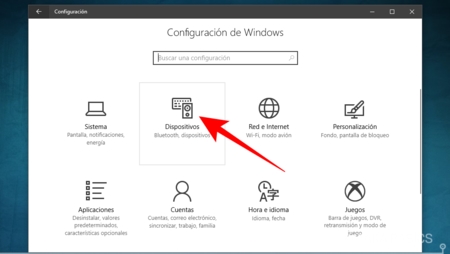Tan pronto como sea necesario conectar algún tipo de dispositivo Bluetooth a una computadora portátil (o computadora de escritorio), a menudo los usuarios tienen una pregunta: dónde encontrar Bluetooth en una computadora y cómo averiguar si hay Bluetooth en una computadora portátil o PC. No todo el mundo entiende cómo funciona esta conexión, dónde buscarla y cómo configurarla. Según mis observaciones, este problema ocurre con mayor frecuencia en Windows 7 y XP. Y en Windows 8 y Windows 10, todo es de alguna manera más simple y claro. Y todo porque las versiones más nuevas de Windows en la mayoría de los casos instalan automáticamente los controladores necesarios y Bluetooth funciona de inmediato, lo que se denomina "listo para usar". Te contaré más sobre esto con más detalle.
Miré instrucciones similares en otros sitios y, por alguna razón, se recomienda a todos que primero consulten el sitio web del fabricante para conocer las características de su computadora portátil (por modelo) y verificar si tiene Bluetooth. Por supuesto, esto se puede hacer. Pero me parece que no tiene sentido. Es por eso:
- Laptops casi siempre están equipados con un módulo Bluetooth integrado. La mayoría de las veces se combina con Wi-Fi (esta es una tarjeta a través de la cual funcionan Bluetooth y Wi-Fi). ¿Hay computadoras portátiles sin Bluetooth ahora (si conoce tales modelos, escriba en los comentarios, tal vez me equivoque)? Incluso algunos modelos antiguos que se produjeron en la era de Windows XP ya tenían soporte Bluetooth (módulo integrado). Entonces, si tiene una computadora portátil, tiene soporte Bluetooth incorporado.
- Computadoras estacionarias (PC)al contrario, en la mayoría de los casos no cuentan con soporte Bluetooth. En el sentido de que no tienen el propio transmisor (módulo incorporado). Aunque, ahora ya hay muchas placas base que están equipadas con un módulo inalámbrico (Wi-Fi + Bluetooth). El módulo inalámbrico también se puede conectar como una tarjeta PCI dentro de la unidad del sistema o como un adaptador Bluetooth USB externo. Si no sabe si su computadora tiene Bluetooth y no quiere entender los componentes, puede preguntar al soporte de la empresa donde compró la PC. O ver sus características en la web. Si la computadora es nueva, puede ver las características de la placa base. O busque por dispositivos en el administrador de dispositivos (más sobre esto más adelante en el artículo). Si resulta que no hay soporte para Bluetooth, lea el artículo sobre cómo hacer Bluetooth en una computadora, si no lo está.
La información que encontrará más adelante en el artículo es adecuada tanto para computadoras portátiles como de escritorio. Solo recuerde que lo más probable es que la computadora portátil tenga soporte Bluetooth (el módulo en sí), pero lo más probable es que no esté en la unidad del sistema.
¿Cómo encontrar Bluetooth en una computadora portátil o computadora?
Mostraré todo el proceso usando el ejemplo de Windows 10. En Windows 8, todo es casi igual que en los diez primeros. Y en Windows 7, debido al hecho de que no hay parámetros, Bluetooth se puede encontrar en el panel de control (escribiré sobre esto en detalle).
Método 1: icono de bandeja
Casi siempre, cuando hay soporte para Bluetooth, los controladores están instalados y funciona, el icono se muestra en la bandeja ... La bandeja de Windows es el área en la esquina inferior derecha (más a menudo) de la pantalla. Cerca del reloj.

Si hay tal ícono, entonces todo está bien. Al hacer clic en él, puede abrir el menú e ir directamente a conectar dispositivos a través de Bluetooth, transferir / recibir archivos, abrir parámetros, etc. Aquí puede encontrar útiles las siguientes instrucciones:
- Cómo conectar auriculares Bluetooth a una computadora o computadora portátil
- Cómo conectar un altavoz Bluetooth a una computadora portátil o computadora
- Instrucciones para conectar un mouse Bluetooth
- Instrucciones detalladas para conectar AirPods a una computadora y computadora portátil
Si no encontró el icono de Bluetooth en la bandeja, no se apresure a enfadarse, tal vez la visualización del icono esté desactivada o no esté allí por alguna otra razón. ¡Averigüemos ahora!
Método 2: buscar Bluetooth en la configuración de Windows y el Panel de control
En Windows 10:
- Abra "Opciones" en el menú Inicio.

- Vaya a la sección "Dispositivos", a la pestaña "Bluetooth y otros dispositivos". Si no tiene dicha pestaña, o no puede activar Bluetooth, se muestra un error, luego consulte el siguiente método. Esto significa que su computadora no es compatible con Bluetooth o los controladores no están instalados. Si hay soporte y todo está configurado, entonces verá algo como la siguiente ventana (en la que puede conectar los dispositivos necesarios):

- También debería haber un botón en el centro de notificaciones.
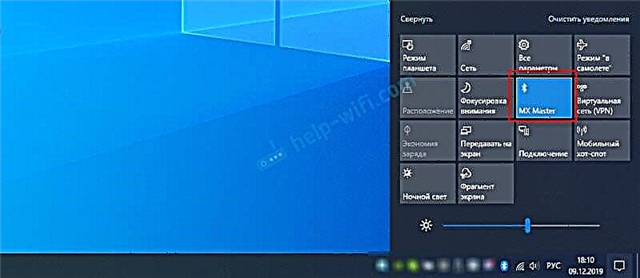
- Este artículo puede resultarle útil: Cómo habilitar y configurar Bluetooth en una computadora portátil con Windows 10.
En Windows 8 (8.1):
- En Windows 8, también debe abrir la configuración de la computadora.

- Luego, debe ir a la sección "Computadoras y dispositivos", la pestaña "Bluetooth".
 Allí podemos encender Bluetooth y conectar los dispositivos. Si no tiene dicha configuración (pestañas), es posible que no se instalen los controladores necesarios o que el módulo (placa) en sí, que es responsable del funcionamiento de esta tecnología, no esté físicamente presente. Consulte las siguientes pautas (tercer método).
Allí podemos encender Bluetooth y conectar los dispositivos. Si no tiene dicha configuración (pestañas), es posible que no se instalen los controladores necesarios o que el módulo (placa) en sí, que es responsable del funcionamiento de esta tecnología, no esté físicamente presente. Consulte las siguientes pautas (tercer método).
En Windows 7:
Es muy fácil comprobar si hay Bluetooth en Windows 7.
- Abra el "Panel de control". Puede escribir "Panel de control" en la barra de búsqueda del menú Inicio y abrirlo.
- Vaya a la sección Hardware y sonido.
- Si hay un elemento junto a "Dispositivos e impresoras" "Agregar un dispositivo Bluetooth" - por lo que está configurado y funcionando. Puede hacer clic en este enlace y conectar su dispositivo.
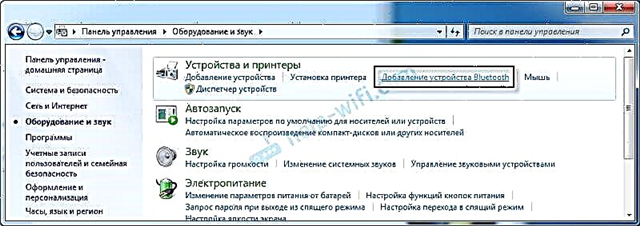
- Si no hay un elemento "Agregar dispositivo Bluetooth", entonces su computadora no tiene un módulo Bluetooth o no está configurado (el controlador no está instalado, deshabilitado).
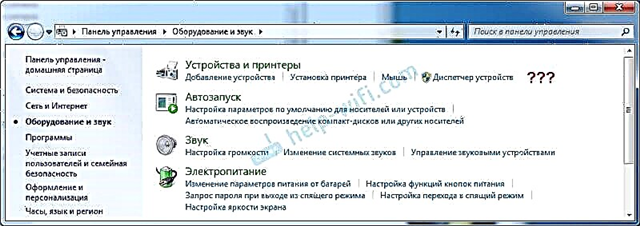
- También puede navegar por el icono de la bandeja (escribí sobre esto al principio del artículo).
 Bueno, puedes verlo en el administrador de dispositivos, sigue leyendo sobre esto.
Bueno, puedes verlo en el administrador de dispositivos, sigue leyendo sobre esto.
Método 3: busque un adaptador Bluetooth en el administrador de dispositivos de Windows
Este es un método universal para todas las versiones de Windows. Debes iniciar el administrador de dispositivos. Podemos hacerlo de la forma que más le convenga. Por ejemplo, presione la combinación de teclas Win + R y ejecute el comando mmc devmgmt.msc.
En el administrador de dispositivos, estamos interesados en la pestaña "Bluetooth". En Windows 7 se llama "Radios Bluetooth". Si existe dicha pestaña, este módulo está instalado y debería funcionar. Abra esa pestaña y vea si el adaptador en sí está allí. Tiene este aspecto (en Windows 10):

Aquí hay otro ejemplo con Windows 7:

Dependiendo del adaptador en sí (fabricante, modelo), su nombre puede diferir. Si hay Bluetooth en el administrador de dispositivos, pero en la configuración de Windows, no hay un ícono de bandeja en los parámetros, luego busque un ícono de flecha o un signo de exclamación amarillo junto al adaptador. Es posible que sea necesario habilitar (habilitar) el adaptador.

Si hay un signo de exclamación amarillo cerca del adaptador y hay un error en las propiedades (por ejemplo, el código 10 no puede iniciar este dispositivo), reinstale el controlador en Bluetooth.
Si en el administrador de dispositivos no hay ninguna mención de Bluetooth, entonces hay dos opciones:
- La computadora (computadora portátil) carece de Bluetooth o está rota (posiblemente desactivada por un interruptor mecánico en la carcasa de la computadora portátil).
- Los controladores de Bluetooth no están instalados.
El caso más común es cuando los controladores no están instalados. En este caso, debería haber dispositivos desconocidos (otros) en el administrador de dispositivos. Se ven así:

Uno de estos dispositivos desconocidos puede ser el adaptador Bluetooth que estamos buscando. Solo necesita descargar el controlador Bluetooth del sitio web del fabricante de la computadora portátil e instalarlo. Si tiene una PC, el controlador debe descargarse del sitio web del fabricante del adaptador o de la placa base. Para obtener más información sobre este tema, consulte los siguientes artículos:
- Configuración de Bluetooth en una computadora (PC). Conexión del adaptador Bluetooth e instalación del controlador
- ¿Cómo enciendo Bluetooth en mi computadora portátil?
- Cómo habilitar y configurar Bluetooth en una computadora portátil con Windows 10
Información Adicional
En algunos modelos de laptops, puede haber interruptores mecánicos en la carcasa que se pueden usar para encender y apagar la conexión inalámbrica. Quizás incluyendo Bluetooth. Compruebe si su computadora portátil tiene un interruptor de este tipo.

También intente hacer esto con un atajo de teclado en el teclado de su computadora portátil. Por ejemplo, en una computadora portátil ASUS:

Sucede que se instala una utilidad especial para administrar redes inalámbricas o fuentes de alimentación en una computadora portátil. Se trata de utilidades patentadas desarrolladas por fabricantes de portátiles. Por lo tanto, Bluetooth puede desactivarse en esta utilidad y no podrá encontrarlo en ninguna parte del sistema. Esta utilidad se ve así en las computadoras portátiles Lenovo:

En los portátiles Acer, ASUS, Dell, HP, Toshiba, MSI, etc., también se pueden instalar dichas utilidades. Por lo general, se muestran en la bandeja (hay un icono de utilidad allí).
Es muy fácil verificar y averiguar si hay una conexión Bluetooth en computadoras portátiles y computadoras con Windows instalado. Espero que hayas logrado encontrar Bluetooth en tu computadora. Puede dejar preguntas en los comentarios debajo de este artículo.



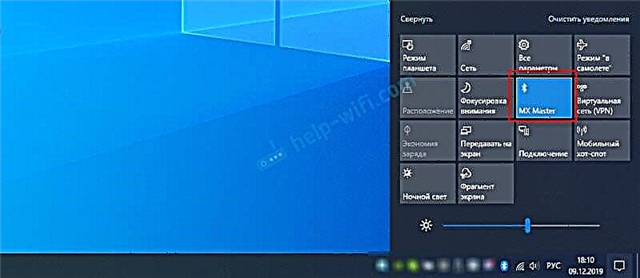

 Allí podemos encender Bluetooth y conectar los dispositivos. Si no tiene dicha configuración (pestañas), es posible que no se instalen los controladores necesarios o que el módulo (placa) en sí, que es responsable del funcionamiento de esta tecnología, no esté físicamente presente. Consulte las siguientes pautas (tercer método).
Allí podemos encender Bluetooth y conectar los dispositivos. Si no tiene dicha configuración (pestañas), es posible que no se instalen los controladores necesarios o que el módulo (placa) en sí, que es responsable del funcionamiento de esta tecnología, no esté físicamente presente. Consulte las siguientes pautas (tercer método).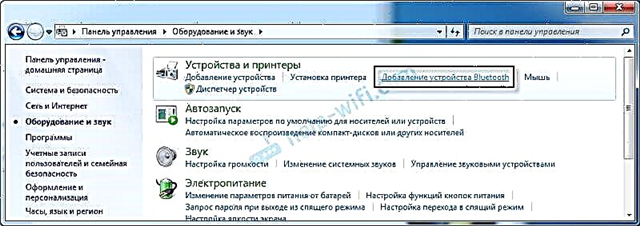
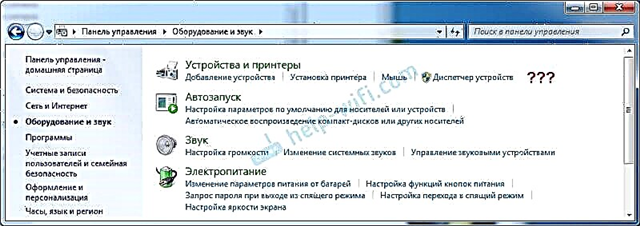
 Bueno, puedes verlo en el administrador de dispositivos, sigue leyendo sobre esto.
Bueno, puedes verlo en el administrador de dispositivos, sigue leyendo sobre esto.